Nếu máy in của bạn có khả năng in song song , bạn có thể hướng Word 2016 in tài liệu của bạn ở cả hai mặt của một tờ giấy. Nếu máy in của bạn được may mắn như vậy, hãy làm theo các bước sau:
Bạn đang đọc: Cách in Tài liệu hai mặt trong Word 2016
Hướng dẫn in 2 mặt trong Word 2010/ 2013/ 2016
-
Nhấp vào tab File.
-
Nhấp vào Print.
-
Trong Settings , bấm Print One Sided . Nếu Print on Both Sides đều có sẵn, máy in của bạn được thiết lập để in hai mặt.
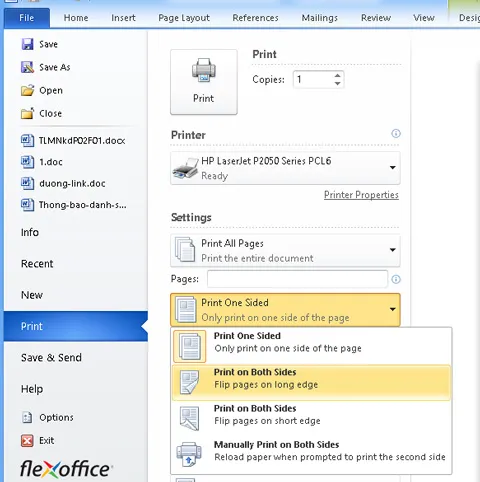
Ghi chú:
-
Nếu bạn đang in với một máy sao chép kết hợp và máy in, và máy sao chép hỗ trợ sao chép hai mặt, có thể nó hỗ trợ in hai mặt tự động.
- Nếu bạn đã cài đặt nhiều máy in, có thể một máy in hỗ trợ in hai mặt và máy in khác thì không.
Thiết lập một máy in để in lên cả hai mặt của một tờ giấy
Nếu máy in của bạn không hỗ trợ in hai mặt tự động, bạn có hai tùy chọn khác. Bạn có thể sử dụng in hai mặt thủ công, hoặc bạn có thể in các trang lẻ và thậm chí riêng.
In bằng cách sử dụng Manual duplex
Nếu máy in của bạn không hỗ trợ in hai mặt tự động, bạn có thể in tất cả các trang xuất hiện ở một mặt của giấy và sau đó, sau khi bạn được nhắc nhở, hãy xoay ngăn xếp lại và nạp lại các trang vào máy in.
Trong Word, hãy thực hiện theo các bước sau:
- Nhấp vào tab File .
- Nhấp vào Print.
- Trong Settings , bấm Print One Sided , và sau đó bấm Manually Print on Both Sides .
Tìm hiểu thêm: Sửa lỗi thiếu Tùy chọn “Pin to Start Menu” trong Windows
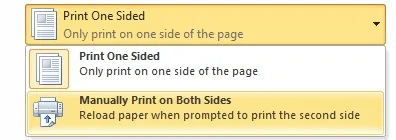
>>>>>Xem thêm: 5 Tiện ích mở rộng của Chrome để tăng tốc trình duyệt của bạn
Khi bạn in, Word sẽ nhắc bạn chuyển qua ngăn xếp để đưa các trang vào máy in một lần nữa.
Lưu ý: Khi bạn in bằng tùy chọn song công thủ công, bạn có thể muốn chạy một bài kiểm tra để xác định cách thức chính xác để tải lại trang cho máy in mà bạn đang sử dụng.
In trang lẻ và thậm chí
Bạn cũng có thể sử dụng thủ tục sau đây để in trên cả hai mặt:
- Nhấp vào tab File .
- Nhấp vào Print.
- Trong Settings , nhấp vào Print All Pages . Gần cuối phòng trưng bày, nhấp vào Only Print Odd Pages .
- Nhấp vào nút Printở đầu thư viện.
- Sau khi các trang lẻ được in, lật các ngăn xếp các trang trên, và sau đó trong mục Settings , bấm Print All Pages. Ở cuối phòng trưng bày, nhấp vào Only Print Even Pages .
- Nhấp vào nút Print ở đầu thư viện.
Lưu ý: Để đảm bảo rằng các trang in đúng thứ tự khi in các trang lẻ, hãy nhấp vào File, Options, Advanced, và bên dưới Print (In) , nhấp vào Print on front of the sheet for duplex printing hoặc Print on back of the sheet for duplex printing.
